Как восстановить доступ к жесткому диску, исправить ошибку невозможности открыть жесткий диск

В этой статье мы расскажем, как восстановить доступ к жёсткому диску в случае его сбоя. Давайте пойдём дальше!
Исправить Свойства этого элемента недоступны: Это сообщение об ошибке довольно часто встречается среди пользователей Windows 7 и Windows 10, но если вы недавно обновили Windows 7 до Windows 10, вы обязательно столкнетесь с этой ошибкой. Таким образом, после обновления, когда пользователи входят в систему, они видят сообщение об ошибке «Свойства этого элемента недоступны» во всплывающем окне, и оно остается до тех пор, пока вы не загрузитесь в безопасном режиме. Кроме того, ошибка не ограничивается только этим, поскольку есть другие пользователи, которые сталкиваются с этой проблемой только при проверке свойств своих дисков, например, диска C: или внешнего жесткого диска. Короче говоря, когда пользователь обращается к «Мой компьютер» или «Этот компьютер» и щелкает правой кнопкой мыши на любом диске, который подключен к ПК (внешний жесткий диск, USB и т. Д.), Вы увидите сообщение об ошибке «Свойства этого элемента не соответствуют доступный."
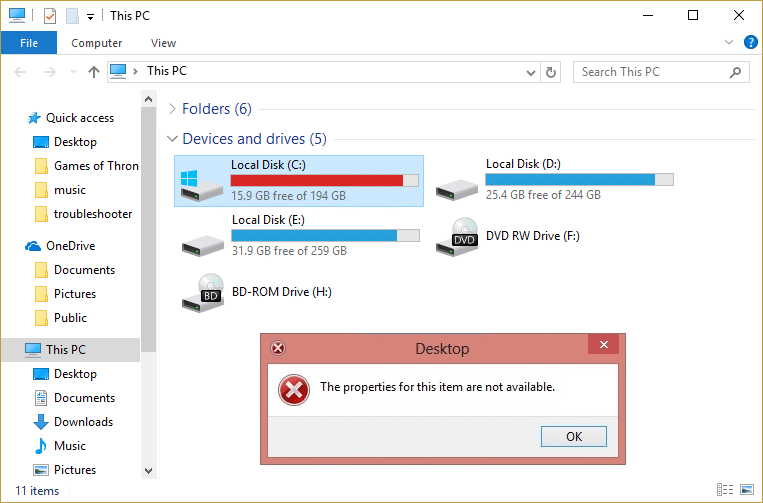
Основная причина этой ошибки - отсутствие записей в реестре, которые можно легко исправить. К счастью, эта ошибка не вызвана вредоносным ПО или какой-либо серьезной проблемой, и ее легко исправить. Поэтому, не теряя времени, давайте посмотрим, как на самом деле исправить ошибку «Свойства этого элемента недоступны» с помощью перечисленных ниже шагов по устранению неполадок.
СОДЕРЖАНИЕ
Исправить Свойства этого элемента недоступны
Обязательно создайте точку восстановления на случай, если что-то пойдет не так.
Метод 1: исправление реестра
Примечание. Обязательно создайте резервную копию реестра, прежде чем вносить какие-либо изменения в редактор реестра.
1. Откройте Блокнот и скопируйте следующий код как есть:
Редактор реестра Windows, версия 5.00 [HKEY_CLASSES_ROOT \ Drive \ shellex] [HKEY_CLASSES_ROOT \ Drive \ shellex \ ContextMenuHandlers] [HKEY_CLASSES_ROOT \ Drive \ shellex \ ContextMenuHandlers \ EnhancedStorageShell] @ = "{2854F148COOL_Shell_358348_355_355_355_358_355_358_358_358_355_358_358_358_35_358_358_358_358_358_358_358_358_358_358_358_358_358_35_358_35_0». Диск \ shellex \ ContextMenuHandlers \ Sharing] @ = "{f81e9010-6ea4-11ce-a7ff-00aa003ca9f6}" [HKEY_CLASSES_ROOT \ Drive \ shellex \ ContextMenuHandlers \ {078C597B-DCDD-4D0F-AA11KREY_EXT_Drive_A11166EE_CEL_SELS_D0F-AA116-6EECLAUS] [Shelter_D0F-AA116E6E_A_D_D0F-AA116E_BOOT_D_D_D0F-AA116E_BOOC_D] \ ContextMenuHandlers \ {59099400-57FF-11CE-BD94-0020AF85B590}] @ = "" [HKEY_CLASSES_ROOT \ Drive \ shellex \ ContextMenuHandlers \ {596AB062-B4D2-4215-9F74-E9109B0A8153_Drive_Context_Menu \\ HKEY_CLASSES \ {HKEY_CLASSES_CONTEX \ SHELS_MODE \ WINDOWS \ HKEY_CLASSES \ \ Shelter_Manager}] [HKEY_CLASSES_ROOT D6791A63-E7E2-4fee-BF52-5DED8E86E9B8}] "{D6791A63-E7E2-4fee-BF52-5DED8E86E9B8}" = "Меню портативных устройств"[HKEY_CLASSES_ROOT \ Drive \ ShellEx \ ContextMenuHandlers \ {fbeb8a05-беее-4442-804e-409d6c4515e9}] @ = "" [HKEY_CLASSES_ROOT \ Drive \ ShellEx \ FolderExtensions] [HKEY_CLASSES_ROOT \ Drive \ ShellEx \ FolderExtensions \ {fbeb8a05-беее-4442- 804e-409d6c4515e9}] "DriveMask" = двойное слово: 00000020 [HKEY_CLASSES_ROOT \ Drive \ shellex \ PropertySheetHandlers] @ = "{5F5295E0-429F-1069-A2E2-08002B30309D}" [HKEY_CLASSES_ROOT] \ "Shelby_ShareShareS_ROOT \% {f81e9010-6ea4-11ce-a7ff-00aa003ca9f6} "[HKEY_CLASSES_ROOT \ Drive \ shellex \ PropertySheetHandlers \ {1f2e5c40-9550-11ce-99d2-00aa006e086c}] [HKEY_CLASSES_ROOT \ Drive \ shellex \ PropertySheetHandlers \ {4a7ded0a-ad25-11D0-98ESCLASSE \ {4a7ded0a-ad25-11d0-98a8a8a8a8a-ad25-11d0-98a8a8a8a-ad25-11d0-98a8a8a8a8 \ {55B3A0BD-4D28-42fe-8CFB-FA3EDFF969B8}] [HKEY_CLASSES_ROOT \ Drive \ shellex \ PropertySheetHandlers \ {596AB062-B4D2-4215-9F74-E9109B0A8153}] [HKEY_CLASSES_HKEY_CLASSES \ 5HKEY_CLASSES_HKEY_CLASSESHKEY_CLASSESHKEY_CLASSESHKEY_CLASSESHKEY_CLASSESHKEY_CLASSESHKEY_CLASSES A2E2-08002B30309D}] [HKEY_CLASSES_ROOT \ Drive \ shellex \ PropertySheetHandlers \ {7988B573-EC89-11cf-9C00-00AA00A14F56}] @ = ""[HKEY_CLASSES_ROOT \ Drive \ shellex \ PropertySheetHandlers \ {D12267B4-252D-409A-86F9-81BACD3DCBB2}] [HKEY_CLASSES_ROOT \ Drive \ shellex \ PropertySheetHandlers \ {ECCDF543-45CC_HRUS_SELEX_SELCAD_SELC_SELC_SELC_SELC_SHK-11C_B9}] [HKEY_CLASSES_ROOT \ {ECCDF543-45CC_HRF_SELC_SELC_SELC_SELC_HRF_S_HR_C_S87}] [...] \ {ef43ecfe-2ab9-4632-bf21-58909dd177f0}] @ = "" [HKEY_CLASSES_ROOT \ Drive \ shellex \ PropertySheetHandlers \ {fbeb8a05-beee-4442-804e-409d6c4515e9}] @ = ""
2. Как только весь приведенный выше код будет скопирован в блокнот, нажмите « Файл», затем «Сохранить как».

3. Убедитесь, что в поле «Тип файла» выбраны « Все файлы », а затем выберите желаемое место для сохранения файла, которым может быть рабочий стол.
4. Теперь назовите файл The_properties_for_this_item_are_not_available.reg (это очень важно).
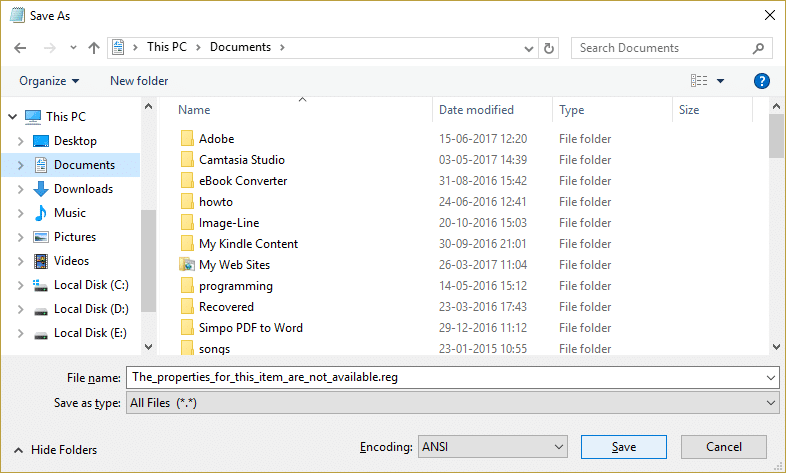
5. Щелкните этот файл правой кнопкой мыши и выберите Запуск от имени администратора . Это добавит указанные выше значения в реестр, и если будет запрошено подтверждение, нажмите «Да».
6. Перезагрузите компьютер, чтобы сохранить изменения и посмотреть, сможете ли вы исправить ошибку «Свойства этого элемента недоступны».
Метод 2: отключить поврежденное расширение оболочки
1. Чтобы проверить, какие программы вызывают ошибку «Свойства этого элемента недоступны», вам необходимо загрузить стороннее программное обеспечение под названием ShellExView.
2. Дважды щелкните приложение ShellExView.exe в zip-файле, чтобы запустить его. Подождите несколько секунд, так как при первом запуске требуется некоторое время для сбора информации о расширениях оболочки.
3.Теперь нажмите «Параметры», затем нажмите « Скрыть все расширения Microsoft».
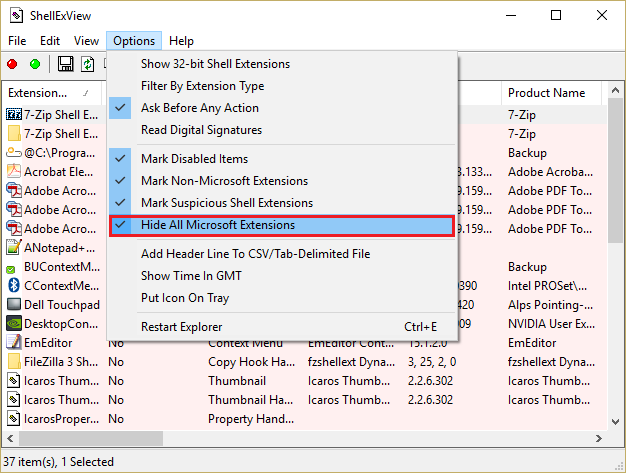
4.Теперь нажмите Ctrl + A, чтобы выделить их все, и нажмите красную кнопку в верхнем левом углу.
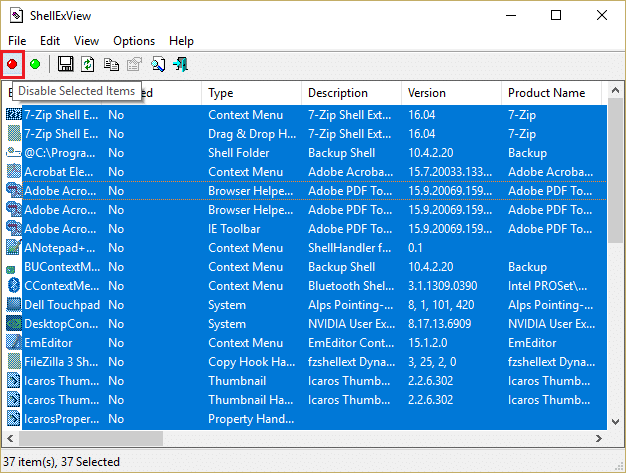
5. Если появится запрос на подтверждение, выберите Да.

6.Если проблема решена, значит, проблема связана с одним из расширений оболочки, но чтобы выяснить, какое из них вам нужно включить по одному, выбрав их и нажав зеленую кнопку в правом верхнем углу. Если после включения определенного расширения оболочки вы все еще видите ошибку, вам необходимо отключить это конкретное расширение или, лучше, если вы можете удалить его из своей системы.
Метод 3: проверьте папку автозагрузки вручную
1. Нажмите Windows Key + R, затем введите % appdata% и нажмите Enter.

2.Теперь перейдите в следующую папку:
Microsoft> Windows> Меню Пуск> Программы> Автозагрузка
3. Проверьте, не остались ли какие-либо файлы или папки ( мертвые ссылки ) от каких-либо программ, которые вы удалили ранее.
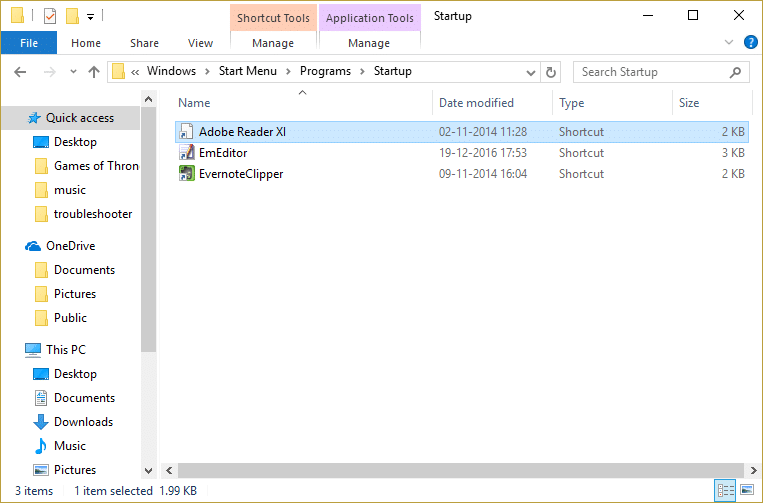
4. Обязательно удалите все такие файлы или папки в указанной выше папке.
5. Перезагрузите компьютер, чтобы сохранить изменения и посмотреть, сможете ли вы исправить ошибку «Свойства этого элемента недоступны».
Метод 4: удалить значение интерактивного пользователя из реестра
1. Нажмите Windows Key + R, затем введите regedit и нажмите Enter, чтобы открыть редактор реестра.

2. перейдите к следующему разделу реестра:
HKEY_LOCAL_MACHINE \ SOFTWARE \ Classes \ AppID \ {448aee3b-dc65-4af6-bf5f-dce86d62b6c7}
3. Щелкните правой кнопкой мыши папку {448aee3b-dc65-4af6-bf5f-dce86d62b6c7} и выберите " Разрешения".
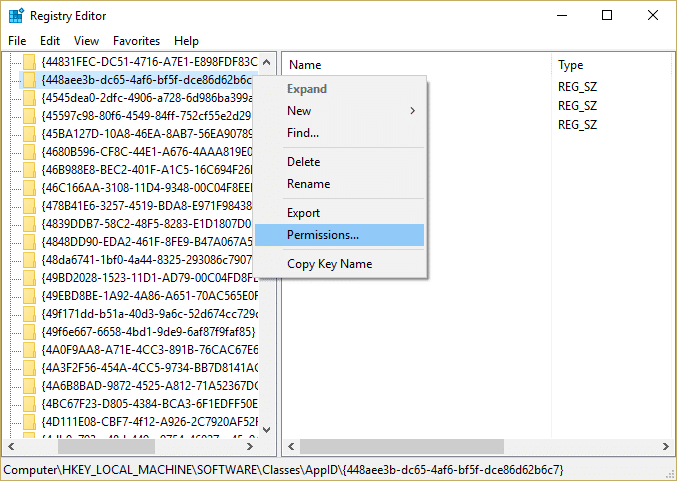
4. В следующем открывшемся окне нажмите Дополнительно.
5.Теперь в разделе « Владелец» нажмите « Изменить», а затем снова нажмите «Дополнительно» в окне «Выбор пользователя или группы».
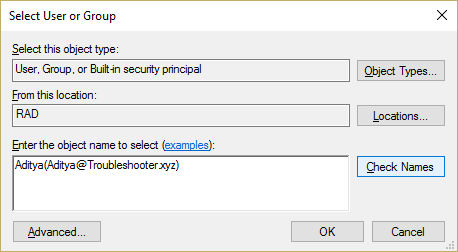
6. Затем нажмите « Найти» и выберите свое имя пользователя из списка.

6. Еще раз нажмите OK, чтобы добавить имя пользователя в предыдущее окно, а затем нажмите OK.
7. Установите флажок « Заменить владельца подконтейнеров и объектов » и нажмите «Применить», а затем «ОК».
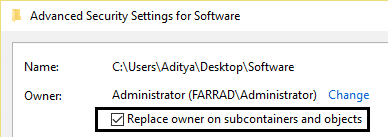
8. Теперь в окне « Разрешение» выберите свое имя пользователя и убедитесь, что установлен флажок « Полный доступ ».
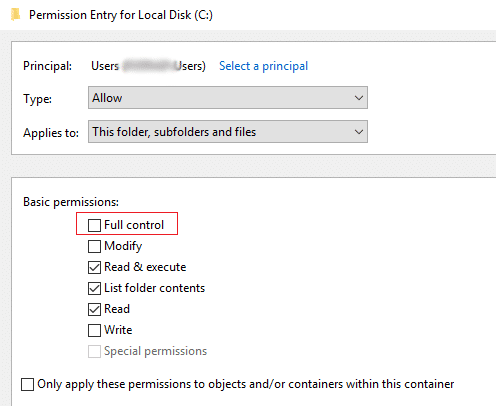
9. Нажмите Применить, а затем ОК.
10. Теперь убедитесь, что вы выделили {448aee3b-dc65-4af6-bf5f-dce86d62b6c7} и в правой части окна дважды щелкните строку RunAs.
11. Удалите значение « Интерактивный пользователь» и оставьте поле пустым, затем нажмите «ОК».
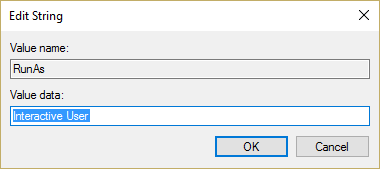
12. Закройте редактор реестра и перезагрузите компьютер, чтобы сохранить изменения.
Метод 5: запустить SFC и CHKDSK
1. Нажмите Windows Key + X, затем нажмите Командная строка (Admin).

2.Теперь введите в cmd следующее и нажмите Enter:
Sfc / scannow sfc / scannow / offbootdir = c: \ / offwindir = c: \ windows

3. Дождитесь завершения описанного выше процесса и перезагрузите компьютер.
4. Затем запустите CHKDSK отсюда. Исправьте ошибки файловой системы с помощью утилиты проверки диска (CHKDSK) .
5. Завершите описанный выше процесс и снова перезагрузите компьютер, чтобы сохранить изменения.
Рекомендуется для вас:
Вот и все, что вы успешно исправили. Ошибка свойств этого элемента недоступна, но если у вас все еще есть какие-либо вопросы относительно этого сообщения, не стесняйтесь задавать их в разделе комментариев.
В этой статье мы расскажем, как восстановить доступ к жёсткому диску в случае его сбоя. Давайте пойдём дальше!
На первый взгляд AirPods выглядят как любые другие беспроводные наушники. Но всё изменилось, когда были обнаружены несколько малоизвестных особенностей.
Apple представила iOS 26 — крупное обновление с совершенно новым дизайном «матовое стекло», более интеллектуальным интерфейсом и улучшениями в знакомых приложениях.
Студентам нужен определённый тип ноутбука для учёбы. Он должен быть не только достаточно мощным для успешной работы на выбранной специальности, но и достаточно компактным и лёгким, чтобы его можно было носить с собой весь день.
Добавить принтер в Windows 10 просто, хотя процесс для проводных устройств будет отличаться от процесса для беспроводных устройств.
Как вы знаете, оперативная память (ОЗУ) — очень важный компонент компьютера, выполняющий функцию памяти для обработки данных и определяющий скорость работы ноутбука или ПК. В статье ниже WebTech360 расскажет вам о нескольких способах проверки оперативной памяти на наличие ошибок с помощью программного обеспечения в Windows.
Умные телевизоры действительно покорили мир. Благодаря множеству замечательных функций и возможности подключения к Интернету технологии изменили то, как мы смотрим телевизор.
Холодильники — привычные бытовые приборы. Холодильники обычно имеют 2 отделения: холодильное отделение просторное и имеет подсветку, которая автоматически включается каждый раз, когда пользователь ее открывает, а морозильное отделение узкое и не имеет подсветки.
На сети Wi-Fi влияют многие факторы, помимо маршрутизаторов, пропускной способности и помех, но есть несколько разумных способов улучшить работу вашей сети.
Если вы хотите вернуться к стабильной версии iOS 16 на своем телефоне, вот базовое руководство по удалению iOS 17 и понижению версии с iOS 17 до 16.
Йогурт — замечательная еда. Полезно ли есть йогурт каждый день? Как изменится ваше тело, если вы будете есть йогурт каждый день? Давайте узнаем вместе!
В этой статье рассматриваются наиболее питательные виды риса и способы максимально увеличить пользу для здоровья любого выбранного вами вида риса.
Установление режима сна и отхода ко сну, смена будильника и корректировка рациона питания — вот некоторые из мер, которые помогут вам лучше спать и вовремя просыпаться по утрам.
Арендуйте, пожалуйста! Landlord Sim — мобильная игра-симулятор для iOS и Android. Вы будете играть за владельца жилого комплекса и начнете сдавать квартиры в аренду, чтобы улучшить интерьер своих апартаментов и подготовить их к приему арендаторов.
Получите игровой код Bathroom Tower Defense Roblox и обменяйте его на потрясающие награды. Они помогут вам улучшить или разблокировать башни с более высоким уроном.













